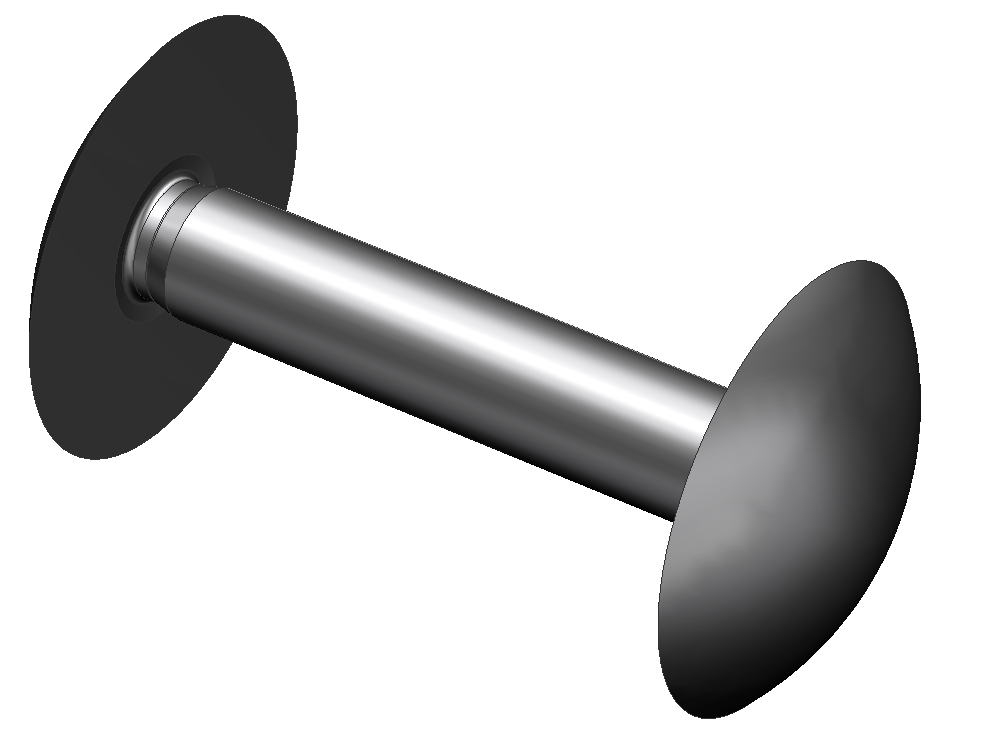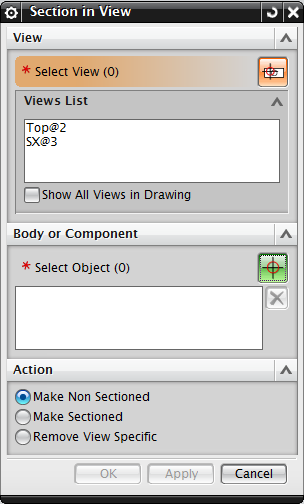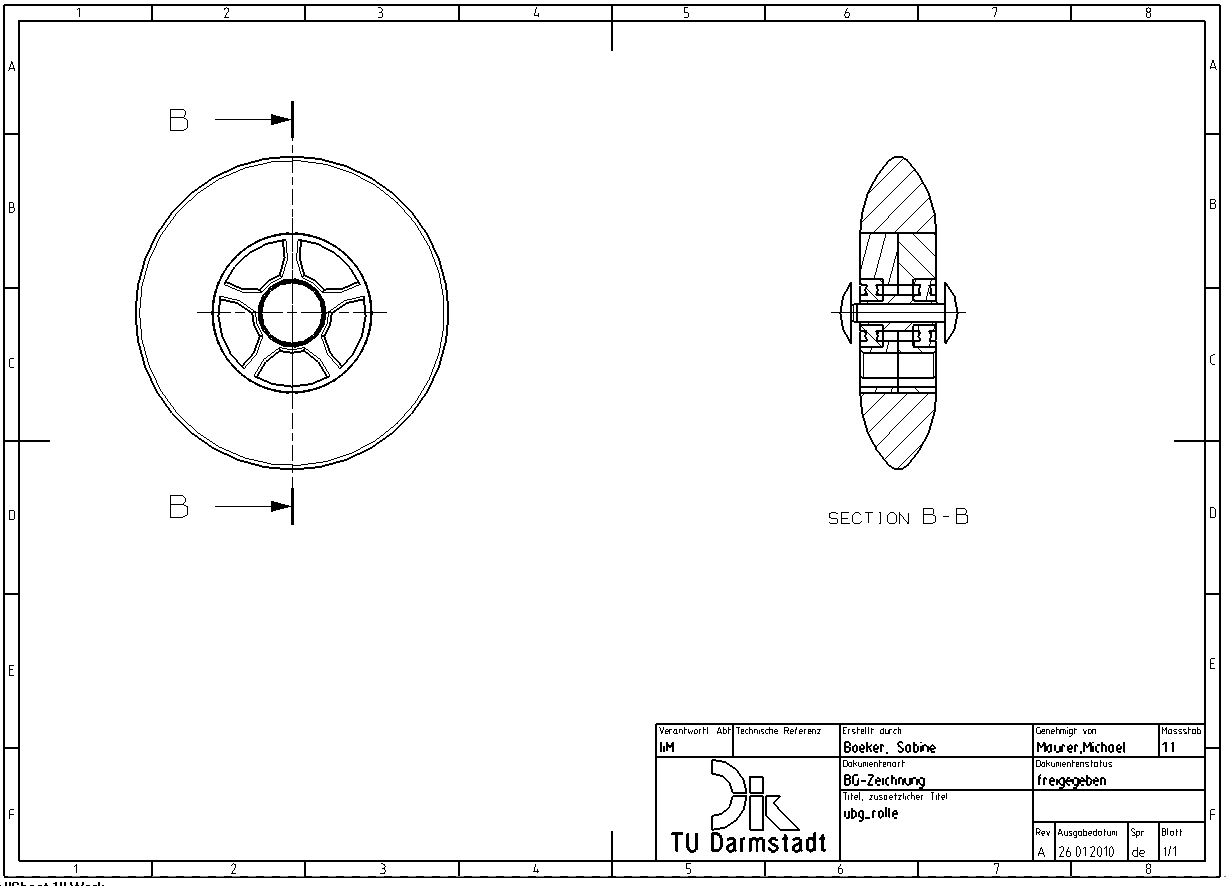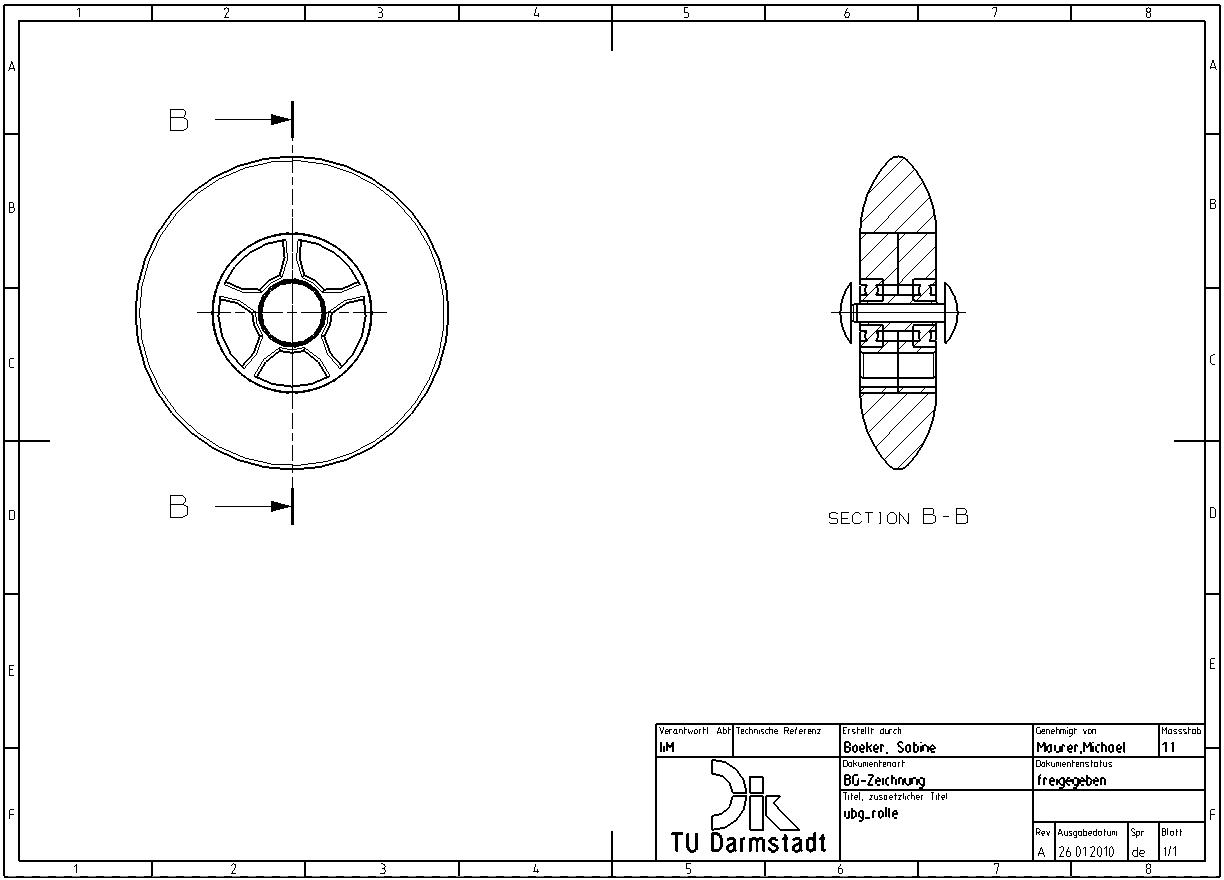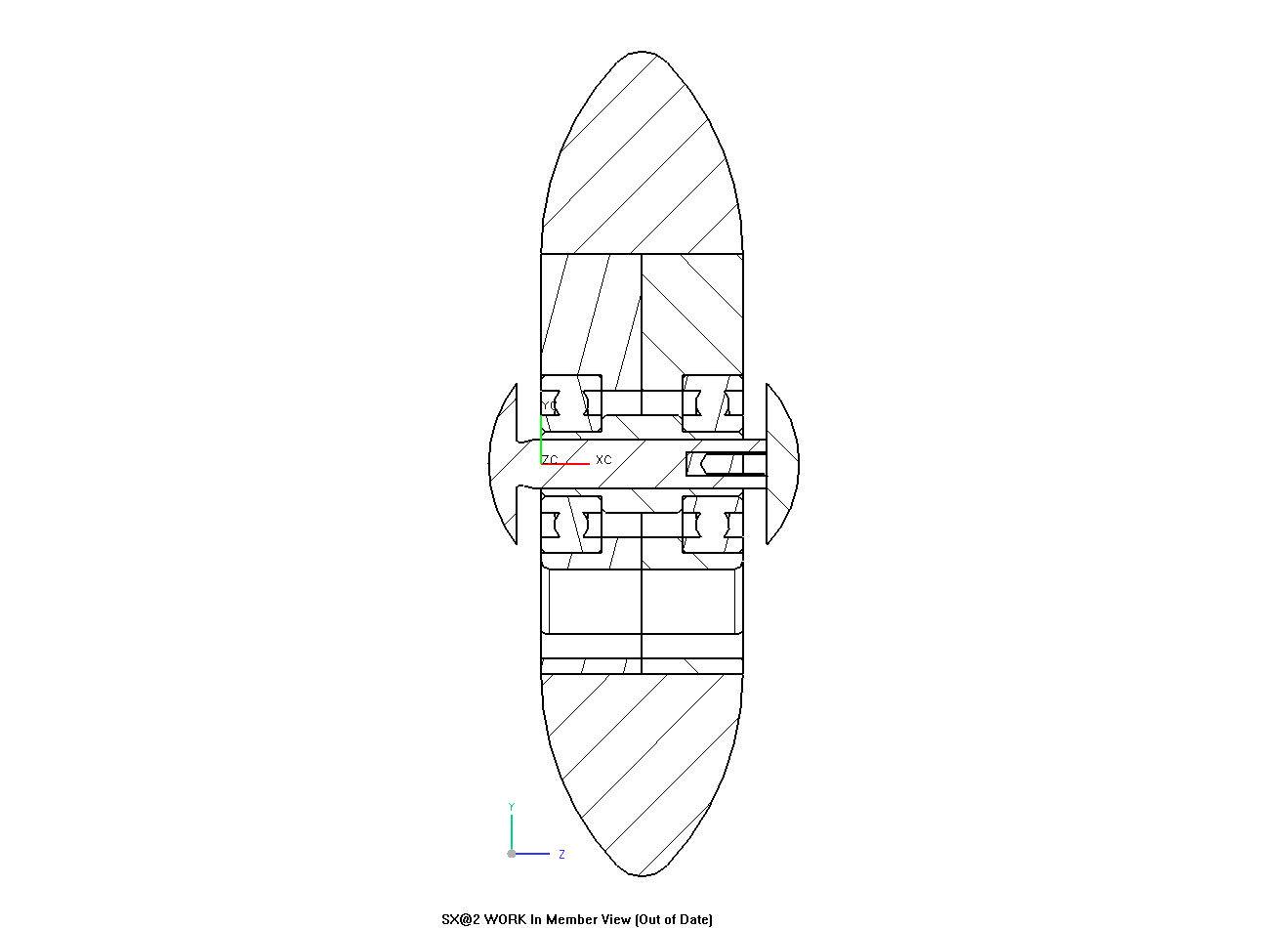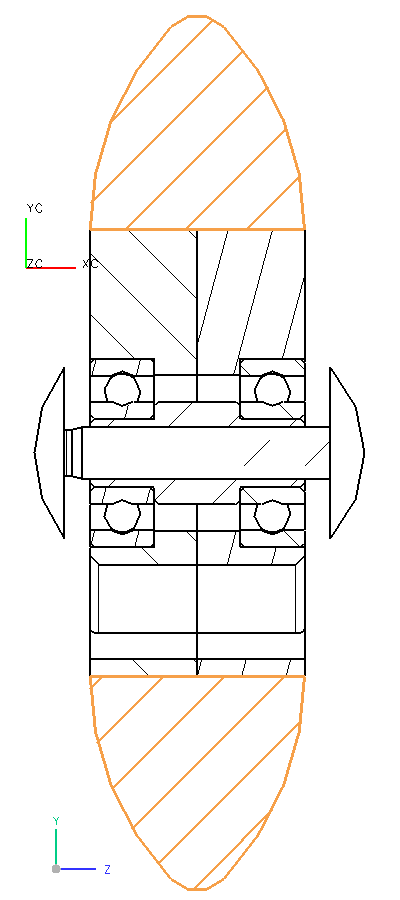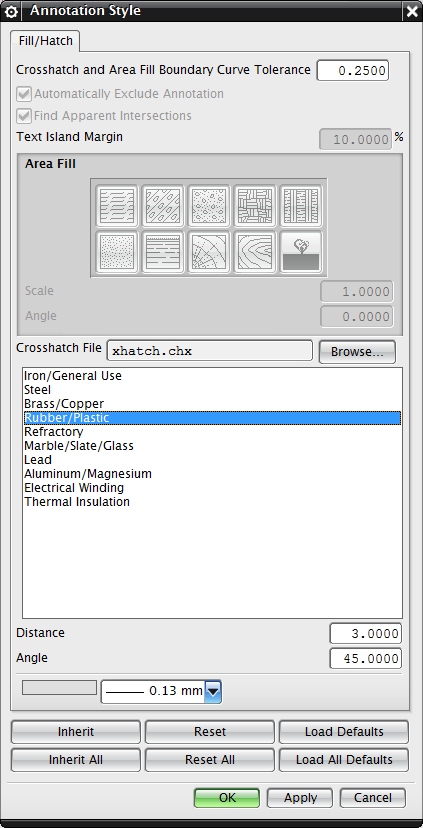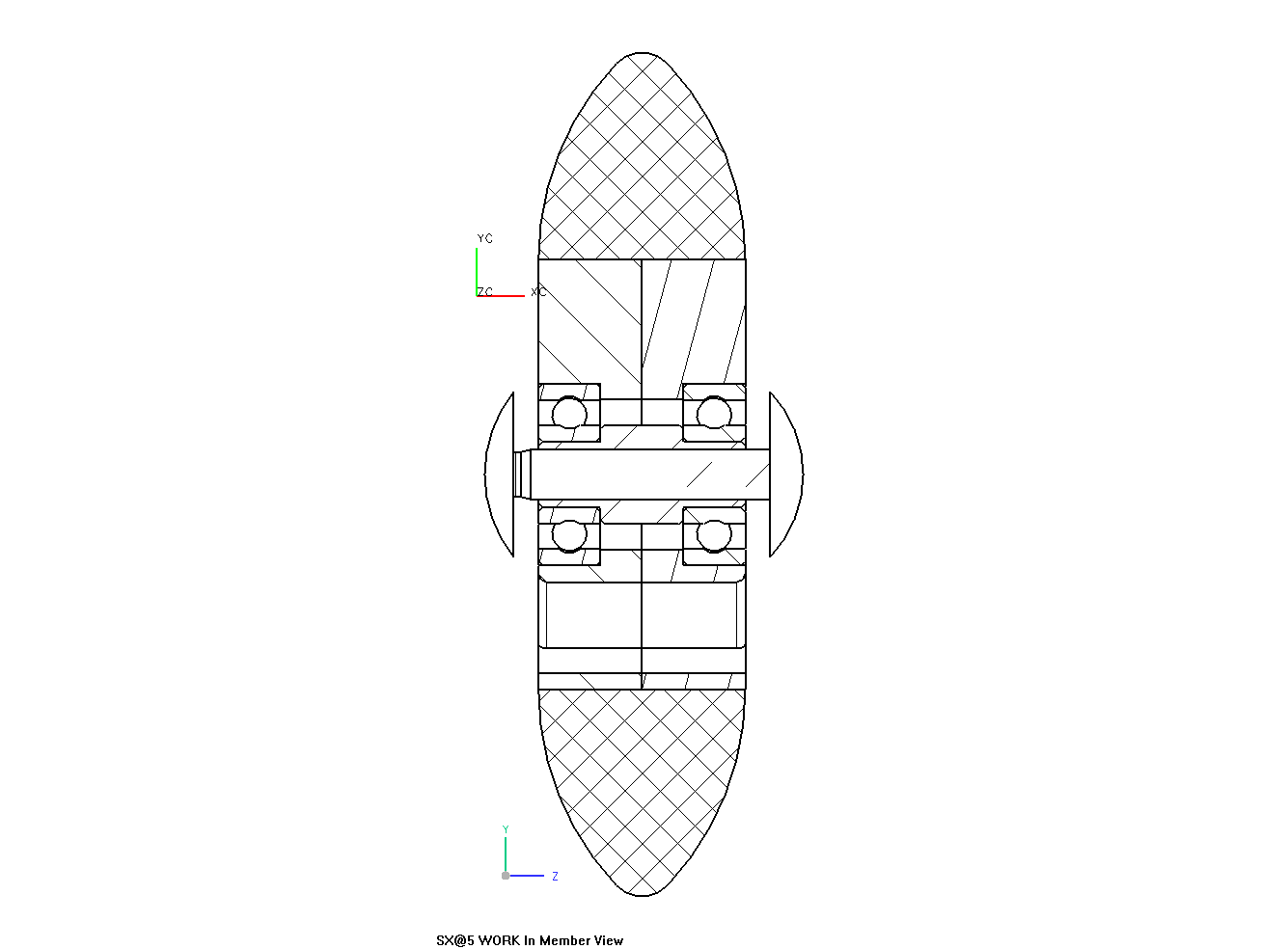7.2.1.2. Normgerechte Darstellung der Schnittansichten
Dazu benötigen Sie die Zeichnung ubg_rolle_schnitt_dwg und das dazugehörige Master-Modell.
Ausblenden von Schraffuren
NX schneidet beim Erzeugen von Schnittansichten das komplette Bauteil bzw. die komplette Baugruppe durch. Es liegt nun an dem Anwender die Schraffur von Bauteilen zurückzunehmen (siehe Abbildung "Achsverschraubung").
Folgende Bauteile dürfen für eine normgerechte Darstellung nicht geschnitten werden:
- Normteile
- Rotationssymmetrische Bauteile (Wellen, Achsen und Kugeln)
In diesem Schnitt befinden sich die rotationssymmetrischen Teile Achse und Achsverschraubung, deren Schraffur nun ausgeblendet werden soll.
- Um die Schraffur auszublenden, wählen Sie
 Section in View.
Section in View. - Es öffnet sich das Fenster Section in View (siehe Abbildung "Section in View").
- Wählen Sie zunächst die Schnittansicht in der Sie Komponentenschraffuren ausblenden möchten. In diesem Fall wählen Sie die Seitenansicht aus.
Nun wird nach den Komponenten gefragt. Sie können jetzt Achse und Achsverschraubung direkt in der Zeichnung auswählen. Dies ist oftmals sehr schwierig, da die Komponenten dicht beieinanderliegen und deshalb eine gezielte Auswahl unmöglich ist.
- Wählen Sie die Teile im Assembly-Navigator aus.
- Bestätigen Sie die jeweilige Auswahl mit
 ; gegebenenfalls müssen Sie die Ansicht nochmals aktualisieren
; gegebenenfalls müssen Sie die Ansicht nochmals aktualisieren  .
.
Ihre Zeichnung sollte nun wie in (siehe Abbildung "Ausgeblendete Schraffur") aussehen.
| Hinweis: | Sie können fälschlicherweise ausgeblendete Schraffuren von Komponenten auch über diese Menüfolge wieder einblenden. |
Baugruppenschraffur
Falls ihre Schraffur nur aus parallelen Strichen besteht (siehe Abbildung "Schraffur") gehen sie wie folgt vor:
- Wählen Sie Style
 .
. - Markieren Sie die Schnittansicht und bestätigen mit
 .
. - Unter Section aktivieren Sie Assembly Crosshatching.
- Bestätigen Sie mit
 .
.
| Hinweis: | Schraffuren unterschiedlicher Teile werden voneinander verschieden schraffiert. |
Manuelles Modifizieren der Schraffur
Bei der Schraffierung von Baugruppen in NX wird der Schraffurabstand nicht an die Bauteilgröße angepaßt (siehe Abbildung "Schnittansicht in Work in Member").
In den nächsten Abschnitten wird der Schraffurabstand und das Schraffurmuster an den Werkstoff angepasst. Sie sollten dazu in den "Work in Member View-Modus" wechseln:
- Klicken Sie mit rechte Maustaste auf den Rahmen der Schnittansicht Baugruppe-Rolle.
- Setzen Sie einen Haken bei Expand.
- Erkennbar ist der "Work in Member View-Modus" an dem unterem Schriftzug in der Seitenansicht.
Die Schnittansicht sollte nun wie in (siehe Abbildung "Markierte Rollenschraffur") aussehen.
- Öffnen Sie das Menü zum Editieren von Schraffuren über Style
 .
. - Markieren sie die Rollenschraffur und bestätigen mit
 (siehe Abbildung "Makierte Rollenschraffur").
(siehe Abbildung "Makierte Rollenschraffur").
Es erscheint nun das Fenster Annotation Style.
Anpassen der Schraffurabstände
Um den Schraffurabstand auf 3mm zu ändern, tragen Sie im EingabefeldDistanceeine 3 ein und bestätigen Sie die Eingabe mit Apply (siehe Abbildung "Annotation Style").
Anpassen der Schraffur an das Material:
Die Rolle wird aus Gummi gefertigt. Kuntstoffe werden nach Norm DIN ISO 128-50 durch Kreuzschraffur gekennzeichnet.
Wählen Sie im Dialogfenster Rubber/Plastic aus und bestätigen Sie wiederum mit Apply.
Verlassen Sie den Work in Member View, indem Sie neben die Ansicht klicken, mit der rechten Maustaste das Pull-Down-Menü öffnen und den Haken bei Expand entfernen.
Ihre Schnittansicht sollte nun wie in Abbildung "Kreuzschraffur" aussehen.
Sie sollten auf jeden Fall überprüfen, ob die Schraffurwinkel 45 bzw. 135 Grad betragen. Passen Sie die restlichen Schraffurabstände an Ihre Bauteilgrößen an, indem Sie den Vorgang für alle geschnittenen Elemente nochmals wiederholen.